iFunny Watermark: Ce este și cum să-l eliminați cu ușurință
iFunny se numără printre aplicațiile pe care te poți baza pentru a trimite meme-uri prietenilor tăi; cu toate acestea, majoritatea imaginilor sale nu sunt protejate de filigranul iFunny, ceea ce este o supărare. Dacă este cazul, nu îți va face plăcere să trimiți acele meme cu ștampilă, deoarece doar va distrage atenția publicului de la subiect; imaginea nu va fi amuzantă în niciun fel. Fie că este vorba despre o imagine sau un videoclip, partajarea acestora fără filigrane este mult mai atractivă. Din acest motiv, acest conținut vă va ghida prin patru moduri de a elimina filigranul iFunny, împreună cu mai multe cunoștințe despre site.
Lista Ghidului
Unde este iFunny Watermark? Aflați mai multe despre site-ul iFunny 3 moduri eficiente de a elimina filigranele iFunny de pe meme și videoclipuri Cum să ștergeți iFunny Watermark Online gratuit [pentru imagini] Întrebări frecvente despre eliminarea iFunny WatermarkUnde este iFunny Watermark? Aflați mai multe despre site-ul iFunny
iFunny este un site web unde puteți colecta multe dintre cele mai bune și mai amuzante imagini, videoclipuri, GIF-uri și meme-uri pe care doriți să le partajați. Este similar cu 9gag, Funny Junk și alte platforme celebre care au în comun diverse meme. Indiferent dacă doriți anime, manga, filme, politică, animale și altele, iFunny le acoperă pe toate. Cu toate acestea, trebuie să fiți pregătit pentru filigranul iFunny. Înainte de a intra în asta, vedeți mai întâi un istoric mic de fundal al site-ului.
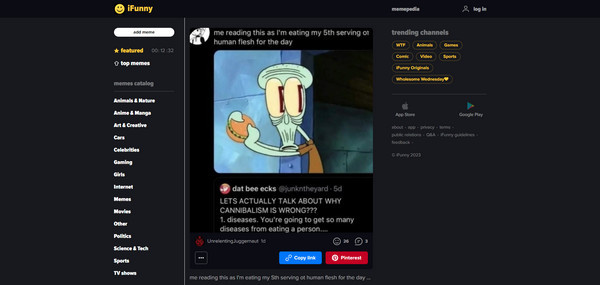
Nașterea iFunny ca aplicație mobilă pentru dispozitivele iOS este convenabilă pentru iubitorii de meme. Are un instrument de generare de meme încorporat. În prezent, aplicația este cunoscută pentru gama sa largă de meme și este accesibilă oricui. Chiar și așa, atunci când le exportați, veți observa un filigran în colțul din dreapta jos al imaginilor, videoclipurilor și GIF-urilor. Și atunci apare un instrument de eliminare a filigranelor, deoarece partajarea unei meme fără logo este mai remarcabilă. Continuați să citiți următoarea parte pentru a afla patru moduri diferite de a elimina filigranul iFunny.
3 moduri eficiente de a elimina filigranele iFunny de pe meme și videoclipuri
Dacă există o listă de soluții perfecte pentru a elimina filigranul iFunny de pe imaginile sau videoclipurile pe care le-ați exportat, AnyRec Video Converter ar trebui sa fie pe lista asta! Are un Watermark Remover încorporat, permițându-vă să scăpați de logo-uri, texte și alte ștampile din videoclipurile sau imaginile dvs. Mai mult, puteți adăuga filigranul dvs. special la fotografiile iFunny în funcție de nevoile dvs. Programul simplifică toate procesele de editare, permițându-vă să îl utilizați și să eliminați filigranul iFunny fără nicio problemă. Ce e mai mult? Descărcați gratuit programul acum și explorați caracteristicile sale distractive și interesante.

Puternic Watermark Remover pentru a șterge ștampile, logo-uri și altele din iFunny.
Acceptați adăugarea de text sau imagini ca filigrane folosind instrumentul Video Watermark.
Decupați cu ușurință zonele cu filigrane, decupați, rotiți, aplicați efecte, teme și multe altele.
Imaginile și videoclipurile de înaltă calitate exportate și eliminate sunt garantate.
100% Securizat
100% Securizat
Utilizați instrumentul de decupare pentru a elimina iFunny Watermark.
Pasul 1.Lansați AnyRec Video Converter pe desktop. Pentru a începe, accesați fila „Convertor” sau „MV”, apoi adăugați videoclipul/imaginea iFunny făcând clic pe „Adăugați fișiere”. Odată adăugat, faceți clic pe butonul „Editare” care vine într-o pictogramă „Baghetă stea” pentru a accesa fereastra de editare.
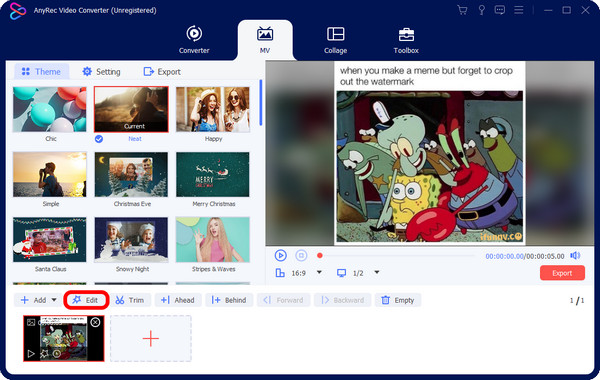
Pasul 2.Printre multe alte opțiuni, accesați secțiunea „Rotire și Decupare”. De acolo, trageți „cadru” pentru a decupa zona de filigran iFunny. De asemenea, îl puteți seta în „Centru” folosind opțiunea „Încrucișare” de lângă meniul Decupare. Apoi, setați opțiunile de mod „Aspect Ratio” și „Zoom”. Monitorizați toate modificările în panoul din dreapta. Faceți clic pe „OK” când totul este gata.
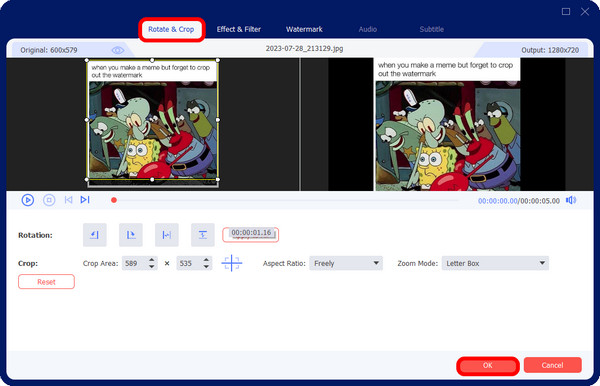
Utilizați instrumentul de îndepărtare a filigranului pentru a elimina filigranul iFunny.
Pasul 1.O altă modalitate este eliminarea filigranului sau adăugarea unui altul pentru a acoperi textul iFunny. Îl puteți găsi în fila „Toolbox”: „Video Watermark Remover”. Faceți clic pe acesta pentru a elimina filigranul dintr-un videoclip iFunny.
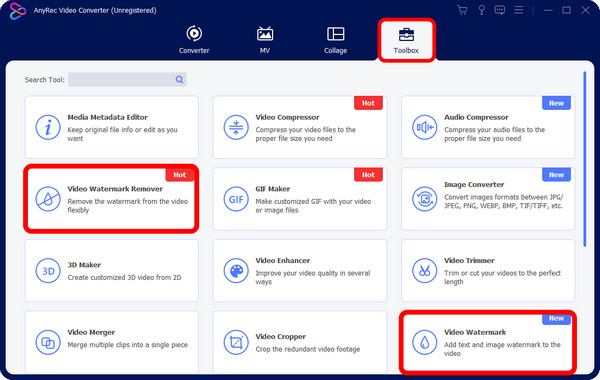
Pasul 2.După ce ați terminat de adăugat videoclipul în fereastra „Video Watermark Remover”, faceți clic pe „Adăugați zona de eliminare a filigranului” pentru a accesa cadrul neclar sau de eliminare. Trageți-l cu mouse-ul în locul în care este plasat filigranul. De asemenea, puteți ajusta dimensiunea și poziția cadrului de îndepărtare. Faceți clic pe „Exportați” dacă sunteți mulțumit.
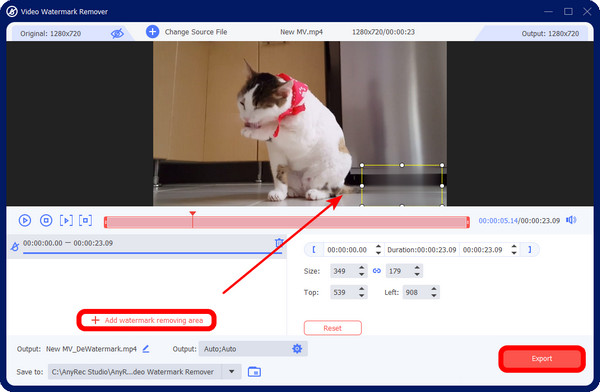
Utilizați instrumentul Filigran video pentru a adăuga autocolante pentru a acoperi filigranul iFunny.
Pasul 1.Nu părăsi fila „Toolbox”, deoarece puteți găsi acolo și instrumentul „Video Watermark” pentru a adăuga autocolante pentru a acoperi filigranul iFunny; apasă-l.
Pasul 2.Adăugați fișierul video în fereastra „Video Watermark”. După aceea, puteți alege între „Filigran text” sau „Filigran imagine”. Să presupunem că selectați imaginea; localizați autocolantul pe care doriți să îl adăugați pentru a acoperi filigranul iFunny din fișierele de pe computer. Aveți voie să ajustați „Opacitate”, „Rotire”, „Dimensiune” etc. În cele din urmă, apăsați butonul „Export” pentru a salva.
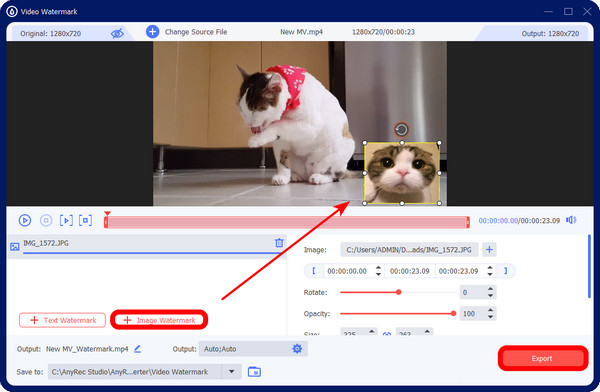
Cum să ștergeți iFunny Watermark Online gratuit [pentru imagini]
Să presupunem că doriți cel mai simplu mod de a elimina filigranul iFunny din imagini fără a descărca niciun program; poți găsi ajutor cu AnyRec Watermark Remover Online. Puteți elimina sigle, texte sau orice fel de filigran din imagini cu acest instrument online. Cu ajutorul instrumentelor de îndepărtare, cum ar fi Polygonal, Lasso și Brush, puteți selecta cu ușurință zona filigranului și o puteți elimina cu un singur clic. Pe lângă eliminarea filigranului iFunny, acest instrument online vă garantează confidențialitatea și siguranța, deoarece sunteți singura persoană care are acces la imaginile dvs.
Caracteristici
◆ Acceptă eliminarea filigranelor din JPG, JPEG, PNG, TIFF și BMP.
◆ Trei instrumente de îndepărtare sunt folosite pentru a scăpa de textele, obiectele și multe altele nedorite.
◆ O previzualizare în timp real este oferită pentru a vă afișa toate detaliile eliminate.
◆ Vă permite să anulați un rezultat de care nu sunteți mulțumit prin clicuri simple.
Pasul 1.Odată ajuns în pagina principală a „AnyRec Free Online Watermark Remover”, faceți clic pe „Încărcați imagini” pentru a localiza fișierul de pe computer. În acest fel, puteți cu ușurință eliminați filigranele din fotografiile iFunny.
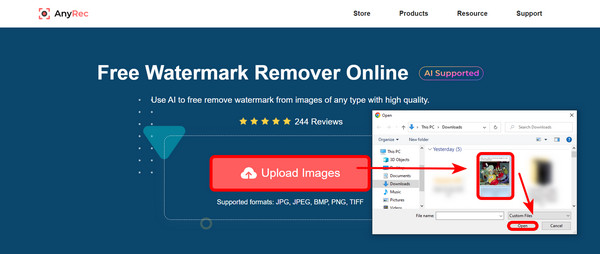
Pasul 2.Fereastra de editare se va deschide automat; selectați care dintre instrumente veți folosi pentru a selecta zona filigranului. Instrumentul „Poligonal” a fost folosit pentru a elimina filigranul iFunny din această imagine.
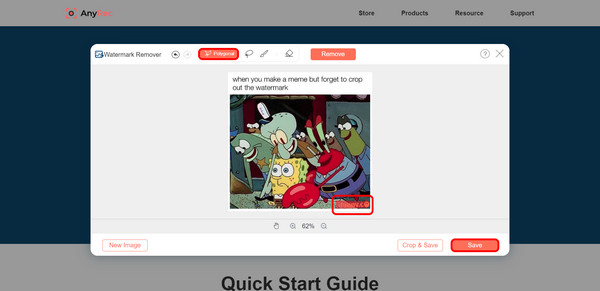
Pasul 3.Dacă filigranul este eliminat în întregime, decupați-l făcând clic pe butonul „Decupare și salvare”. Sau pur și simplu faceți clic pe butonul „Salvați”.
Întrebări frecvente despre eliminarea iFunny Watermark
-
Există vreo modalitate de a nu obține filigranul iFunny.co?
Fotografiile, videoclipurile și GIF-urile au nevoie de filigrane pe site-ul propriu-zis. Cu toate acestea, nu le puteți evita atunci când descărcați meme-uri pe computer. Dar le puteți elimina cu ajutorul instrumentelor de îndepărtare a filigranelor menționate în postare.
-
De ce iFunny adaugă un filigran pe memele lor?
Pentru a informa publicul de unde provine fotografia originală. În plus, adăugarea unui filigran promovează site-ul iFunny, astfel încât utilizatorii ar putea vizita site-ul pentru a obține mai multe imagini amuzante.
-
Am permisiunea să încarc meme-uri pe iFunny?
Da. Desigur. Site-ul web nu este doar despre a oferi imagini, videoclipuri și GIF-uri pentru a le partaja; poti de asemenea fă-ți propriul meme și încărcați-l dacă doriți.
-
Este un filigran iFunny în colțul din dreapta jos al imaginii tale?
Dacă vorbești despre textul galben cu un emoji zâmbitor, este un filigran iFunny. Apare atunci când exportați meme de pe site-ul web pe computer.
Concluzie
Asta e tot pentru eliminarea filigranului iFunny! După cum puteți vedea, este destul de ușor să eliminați textele enervante din meme AnyRec Total Video Converter, deoarece vă oferă toate instrumentele de care aveți nevoie, cum ar fi decuparea, îndepărtarea și adăugarea de autocolante. Dar funcționează mai mult decât atât, așa că asigurați-vă că vizitați site-ul său oficial! În plus, versiunea online pentru îndepărtarea filigranului este, de asemenea, ridicată, care este AnyRec Eliminator de filigrane online gratuit. Folosirea acestuia vă permite să scăpați rapid de filigranul iFunny cu cele trei instrumente de îndepărtare. Puteți selecta pe care dintre ele le veți folosi pentru a obține imagini și videoclipuri fără filigran.
100% Securizat
100% Securizat
